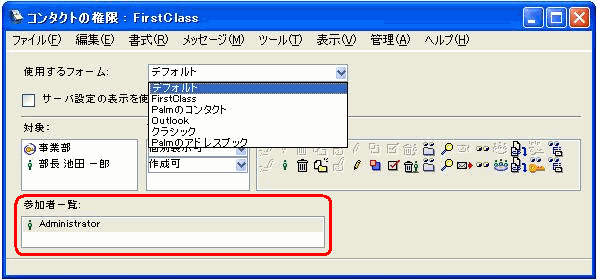| |
|
コンタクトデータベースの作成
ユーザは管理者と同じようにコンタクトデータベースを作成できます。コンタクトデータベースが意図した通りに機能しない場合は、管理者に連絡してください。
コンタクトデータベースを作成するには、以下の操作を行ってください。
1 コンタクトデータベースを作成するコンテナを開きます。
2 [ファイル]>[新規作成]>[新規コンタクト]を選択します。
新規コンタクトデータベースが開きます。
3 必要に応じて、コンタクトデータベースの表示をカスタマイズします。
4 コンタクトデータベースを閉じます。
選択したデフォルトの名前でコンタクトデータベースが作成されます。
5 コンタクトデータベースに付ける名前を入力して、[Enter]キーまたは[Return]キーを押します。
コンタクトデータベース作成後、必要に応じて[プロパティ]フォームで基本設定を更新できます。
6 コンタクトデータベースの権限を設定します。
コンタクトデータベースの権限の設定
コンタクトデータベースの権限を指定するには、以下の操作を行ってください。
1 コンタクトデータベースを選択するか表示します。
2 [ツール]>[権限]を選択します。
3 [権限]フォームを更新します。
変更した内容は、このフォームを閉じると自動的に保存されます。
他のユーザがアクセスできない場所にコンタクトデータベースを作成した場合に、ユーザがそのコンタクトデータベースを使用できるようにするには、最初にユーザを参加者一覧に追加する必要があります。
コンタクトデータベースへのアクセス
コンタクトデータベースをユーザが利用できるようにするには、以下の2つの方法があります。
または
ユーザをコンタクトデータベースに登録するには、以下の操作を行ってください。
1 コンタクトデータベースを選択します。
2 コンテキストメニューで[参加者]を選択します。
コンタクトデータベースの[権限]フォームが開いている場合は、[参加者]をクリックします。
3 [追加]をクリックします。
参加者一覧が表示されている場合は、ディレクトリなどのユーザ一覧を開いてユーザを選択し、そのユーザを参加者一覧にドラッグすることができます。また、プレーンテキストファイルにユーザ名の一覧を入力し(1行に1ユーザ)、そこからユーザ名をドラッグすることもできます。
4 ユーザを選択します。
選択した参加者のプロフィールを表示するには、[プロフィール]をクリックしてください。
参加者を削除するには、[この参加者を削除]をクリックしてください。
他のリストと同じように、参加者一覧の列見出しをクリックして、リストを並べ替えることができます。クリックすると、参加者名が名前順に表示されます。
| ||